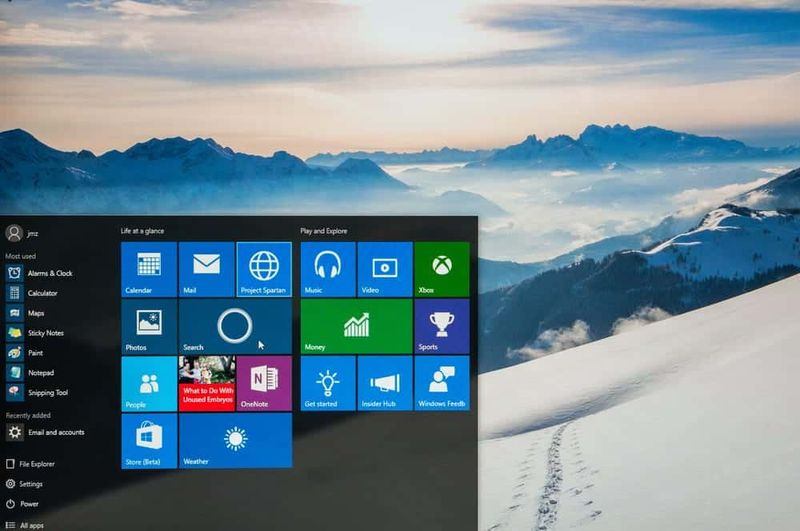Pasos para mover el juego Steam a otra unidad
¿Te estás preguntando para mover el juego de vapor a otra unidad? Steam ofrece muchas carpetas de bibliotecas y puede seleccionar dónde desea instalar los juegos cada vez que los descarga. Pero, gracias a la actualización, puedes mover fácilmente un juego una vez que lo hayas instalado sin tener que volver a descargarlo por completo.
Este proceso te evita tener que volver a instalar muchos gigabytes de datos del juego, solo porque tienes el último SSD y quieres mover algunos juegos. Es diferente de mover una carpeta completa de la biblioteca de Steam, ya que mueve todos los juegos dentro de ella; el proceso que se menciona a continuación le permitirá mover solo unos pocos juegos además de toda la biblioteca.
Pasos para mover un juego de Steam a otra unidad
El proceso fue muy difícil hace unos años. Pero ahora está integrado en Steam. Confirmamos que todavía funciona de manera similar en junio de 2020.
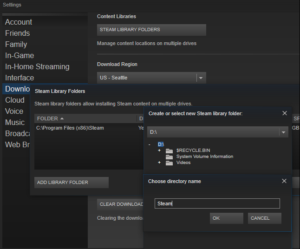
Paso 1: crea otra carpeta de Steam
Inicialmente, desea crear una carpeta de biblioteca de Steam en la otra unidad si aún no lo ha hecho. Si desea hacer esto en Steam, toque Steam> Configuración. Luego, elija la categoría Descargas y toque el botón Carpetas de la biblioteca de Steam.
Toque Agregar carpeta de biblioteca. Luego elija la unidad en la que desea crear la carpeta de la biblioteca. Además, toque Nueva carpeta. Asígnele el nombre que desee. Luego, puntee en Aceptar y luego en Seleccionar para seleccionar la carpeta que acaba de crear.
código de error de xbox 0x87dd0019
La carpeta que seleccione aparecerá en la lista de carpetas de la biblioteca de Steam. Ahora puedes cerrar esta ventana.
Paso 2: mueva los archivos de juegos a otra biblioteca
Si desea mover un juego instalado después de haberlo agregado a la otra biblioteca. Simplemente tóquelo con el botón derecho en su biblioteca de Steam y elija Propiedades.
cómo eliminar system32
Toque la pestaña Archivos locales. Luego toque el botón Mover carpeta de instalación. Elija la biblioteca de Steam a la que desea mover el juego y toque el botón Mover carpeta.
Todo listo. Steam mueve los archivos del juego a la otra ubicación de la biblioteca. Si desea mover otros juegos, simplemente repita todo el proceso.
Después de instalar un juego en el futuro, Steam le preguntará en qué biblioteca desea instalarlo, pero también puede mover sus juegos en cualquier momento.
Conclusión:
Aquí tienes todo sobre Mover Steam Game a otra unidad. ¿Alguna vez has intentado experimentarlo? Si desea compartir cualquier otro método o consejo con respecto al artículo, háganoslo saber a continuación. Para más consultas y preguntas, háganoslo saber en la sección de comentarios a continuación.
Leer también: